I den här handledningen kommer du att lära dig hur du automatiskt kan lägga till produkter på framsidan av din webbplats i Shopify. Korrekt konfigurering av dina produktkategorier och effektiv hantering av dina produktlistor kan ha en betydande inverkan på användarupplevelsen i din onlinebutik. Låt oss gå igenom processen steg för steg.
Viktigaste insikter
- Du kommer att lära dig hur du automatiskt kan lägga till produkter med hjälp av kategorier.
- Att anpassa rubriker och deras storlek är också viktigt för den visuella utformningen av din sida.
- Det är möjligt att använda specifika taggar för produkter för att styra automationen.
Steg-för-steg-guide
Introduktion och sidanpassning
Börja med att öppna framsidan av din Shopify-webbplats. Du kan komma åt funktionsinställningarna genom att scrolla ner på sidan. Klicka på den lilla rubriken för att anpassa avsnittet. Låt mig visa dig vad som ska göras härnäst.
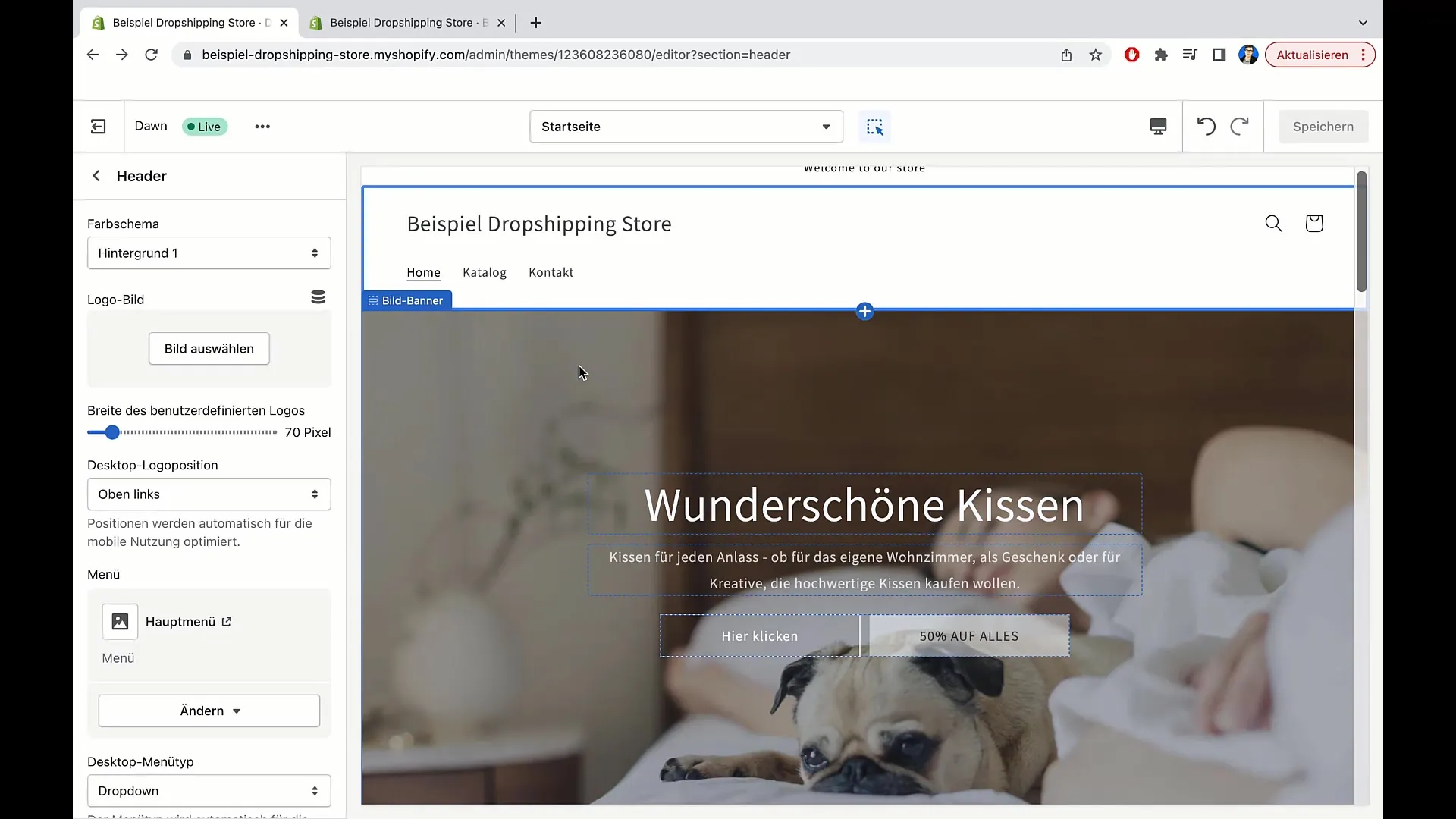
Nu har du möjligheten att redigera texten i detta avsnitt. Du kan lägga till en inledande beskrivning, som till exempel "Vi säljer följande produkter". Detta skapar förväntningar hos kunderna och ger en första överblick över utbudet.
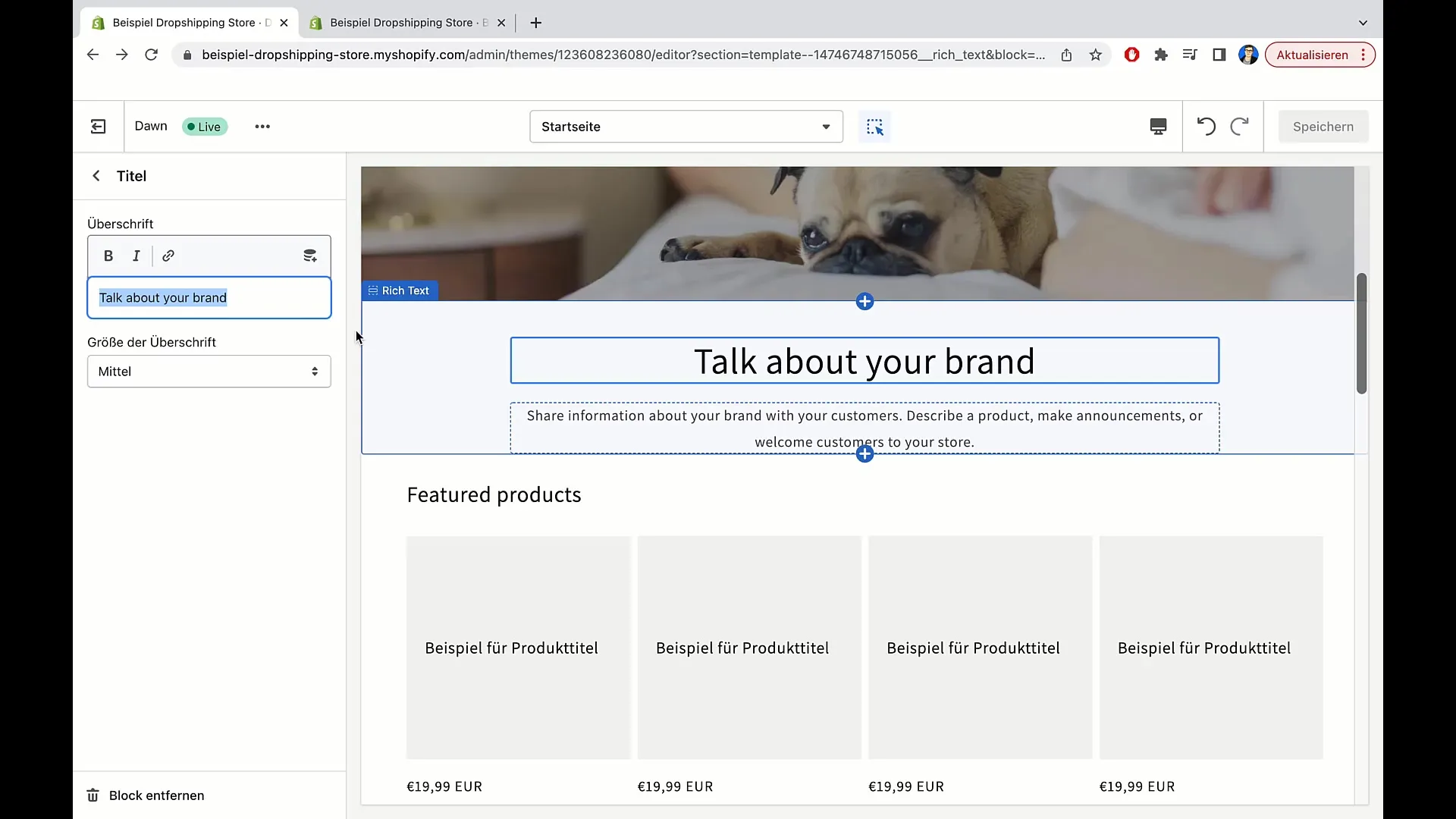
För att optimera presentationen kan du justera storleken på rubriken. Det finns alternativ som liten, medium, stor och extra stor. När du har valt lämplig storlek blir texten lättare att läsa. Jag rekommenderar att du väljer storleken "medium".
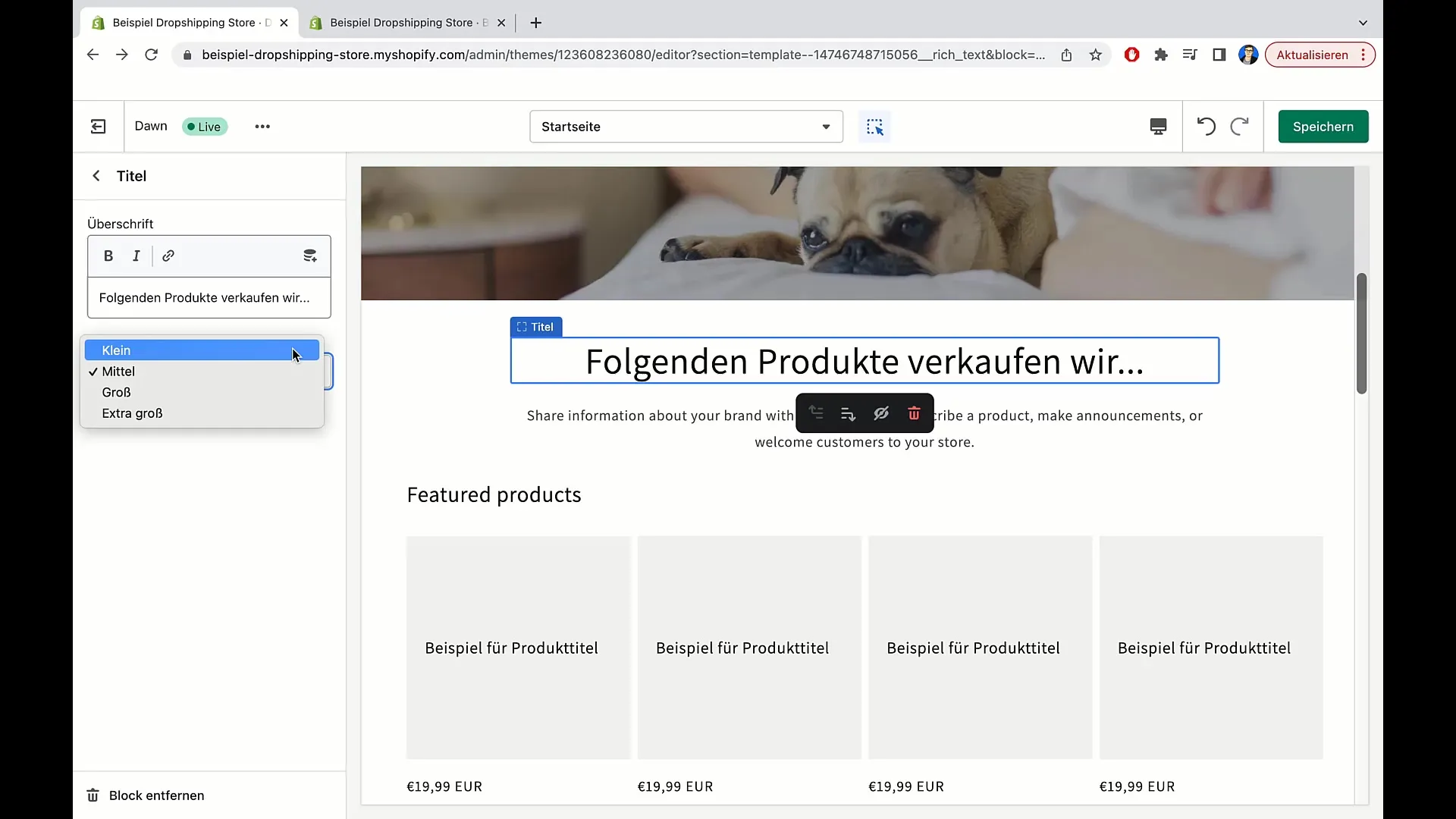
Därefter kan du lägga till ytterligare text, till exempel information om dina produkter. Formulera en kort beskrivning som "Vi har sålt högkvalitativa kuddar och annat dekorationsmaterial i många år." Sådan information kan bidra till att skapa en koppling till dina kunder.
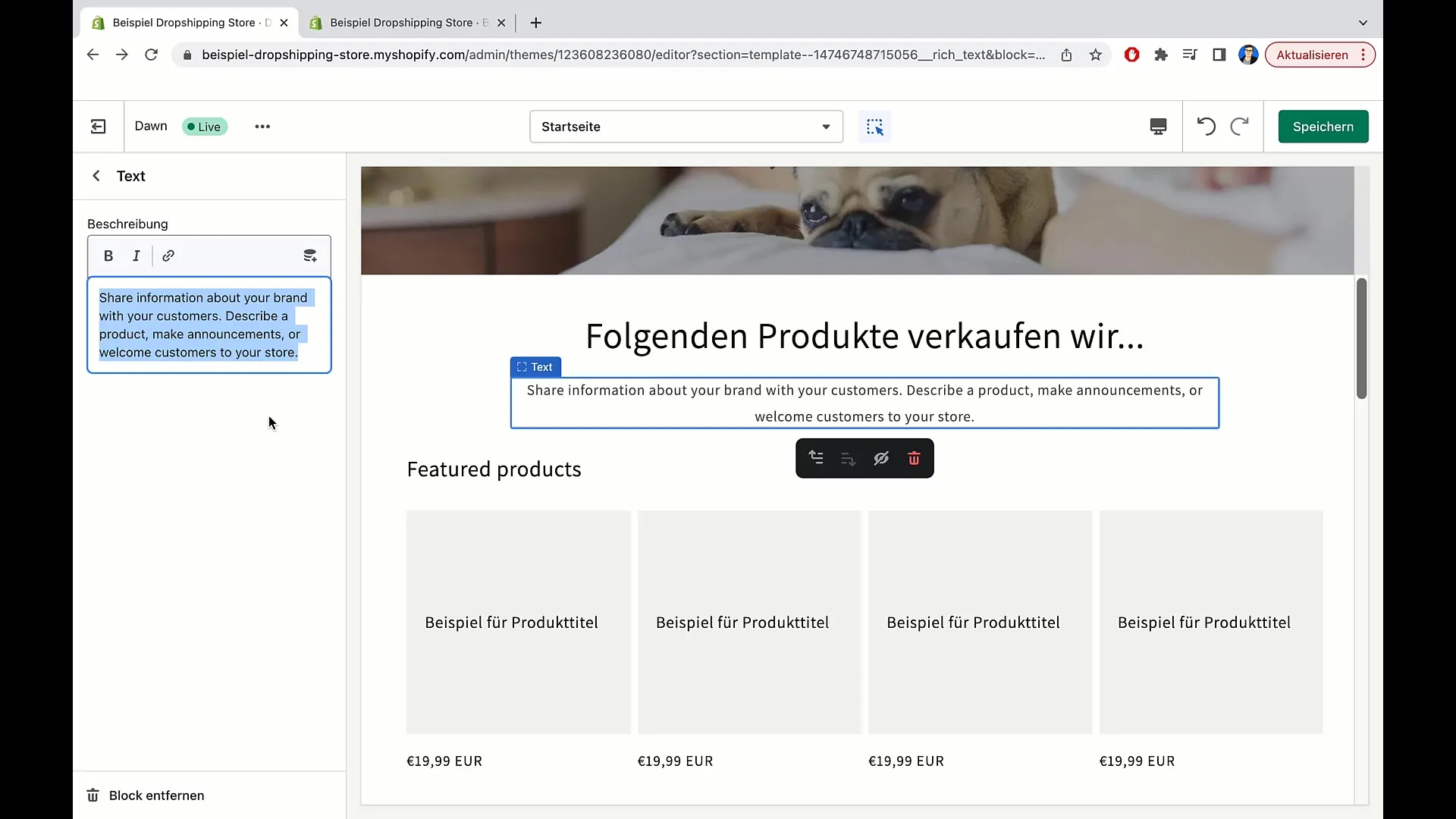
Lägg till kategorier och produkter
När du scrollar ner når du de utvalda kategorierna och produkterna. För att lägga till produkter i detta område är det viktigt att först lägga till en rubrik. Här rekommenderar jag "Produktöversikt". Denna rubrik hjälper användare att behålla översikten på framsidan av webbplatsen.
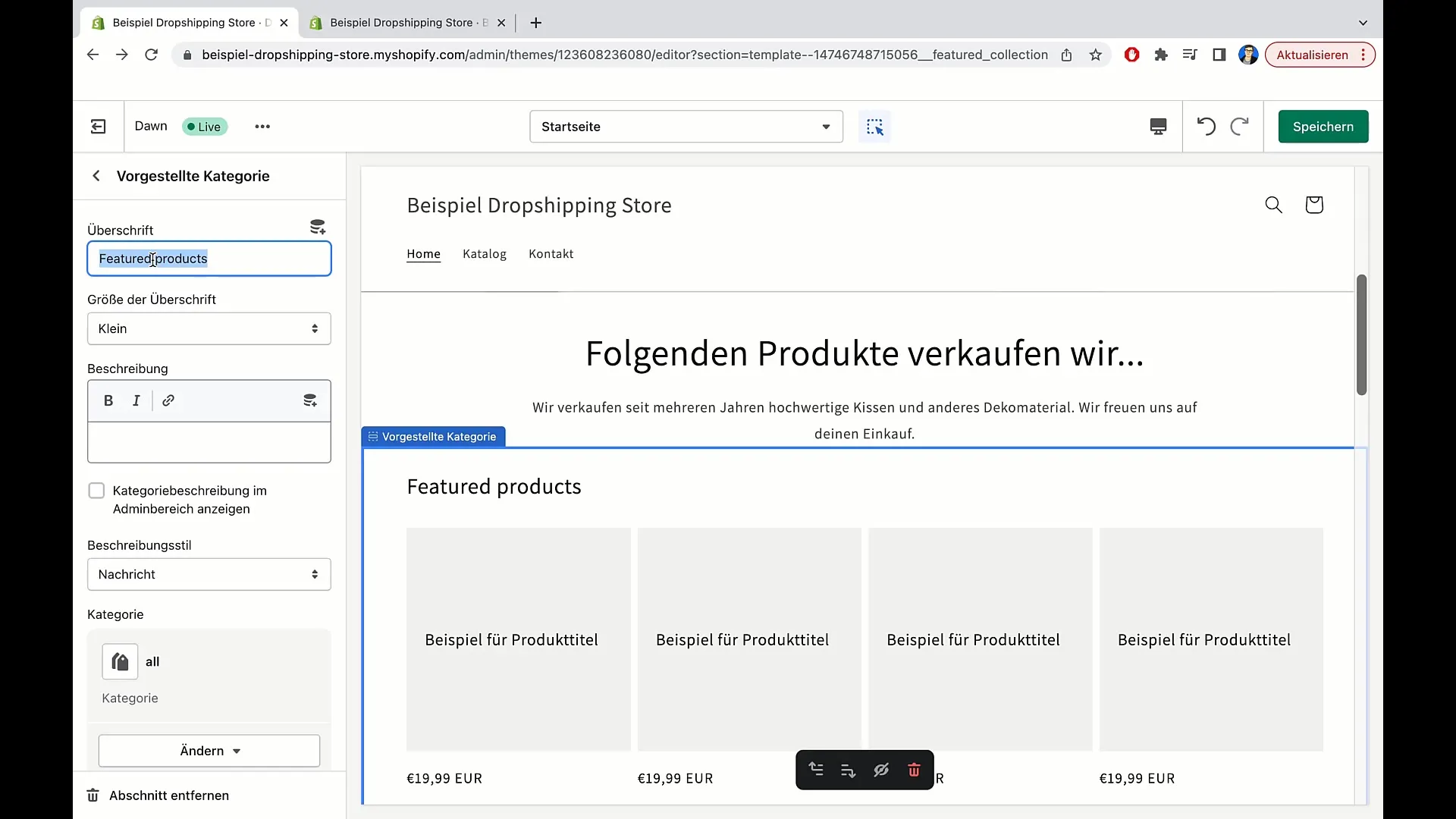
Du har också möjligheten att lägga till en beskrivning under denna rubrik. Om du dock anser att detta inte är nödvändigt kan du också välja att avstå. Varje detalj bör väljas för att stödja användarupplevelsen.
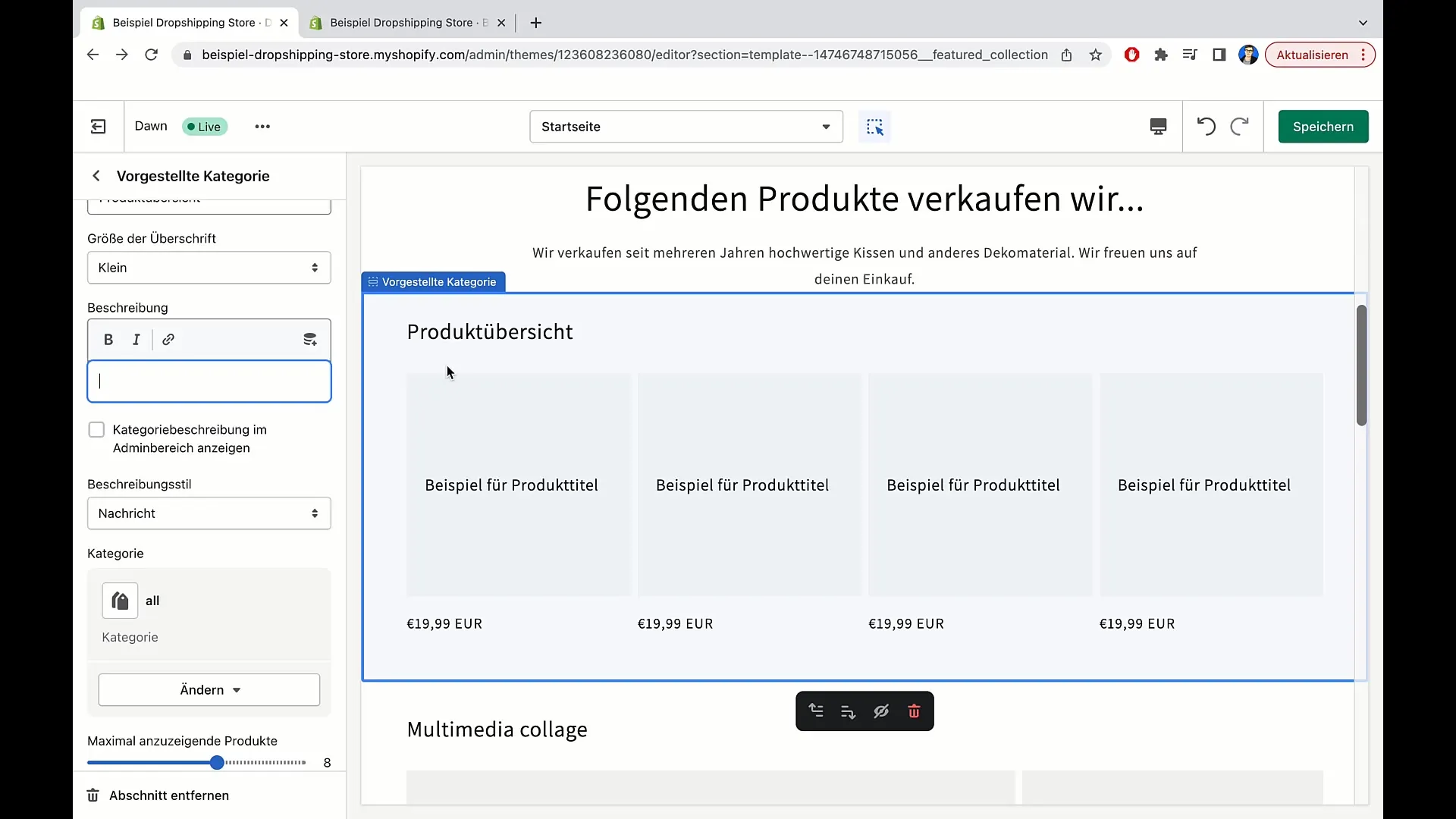
Skapa kategorier och underkategorier
Nästa steg är att hantera de specifika produktkategorierna. För att lägga till produkter i en kategori, klicka på "Byt kategori". Du kan gå igenom alla produkter i din butik och placera önskade produkter i specifika kategorier.
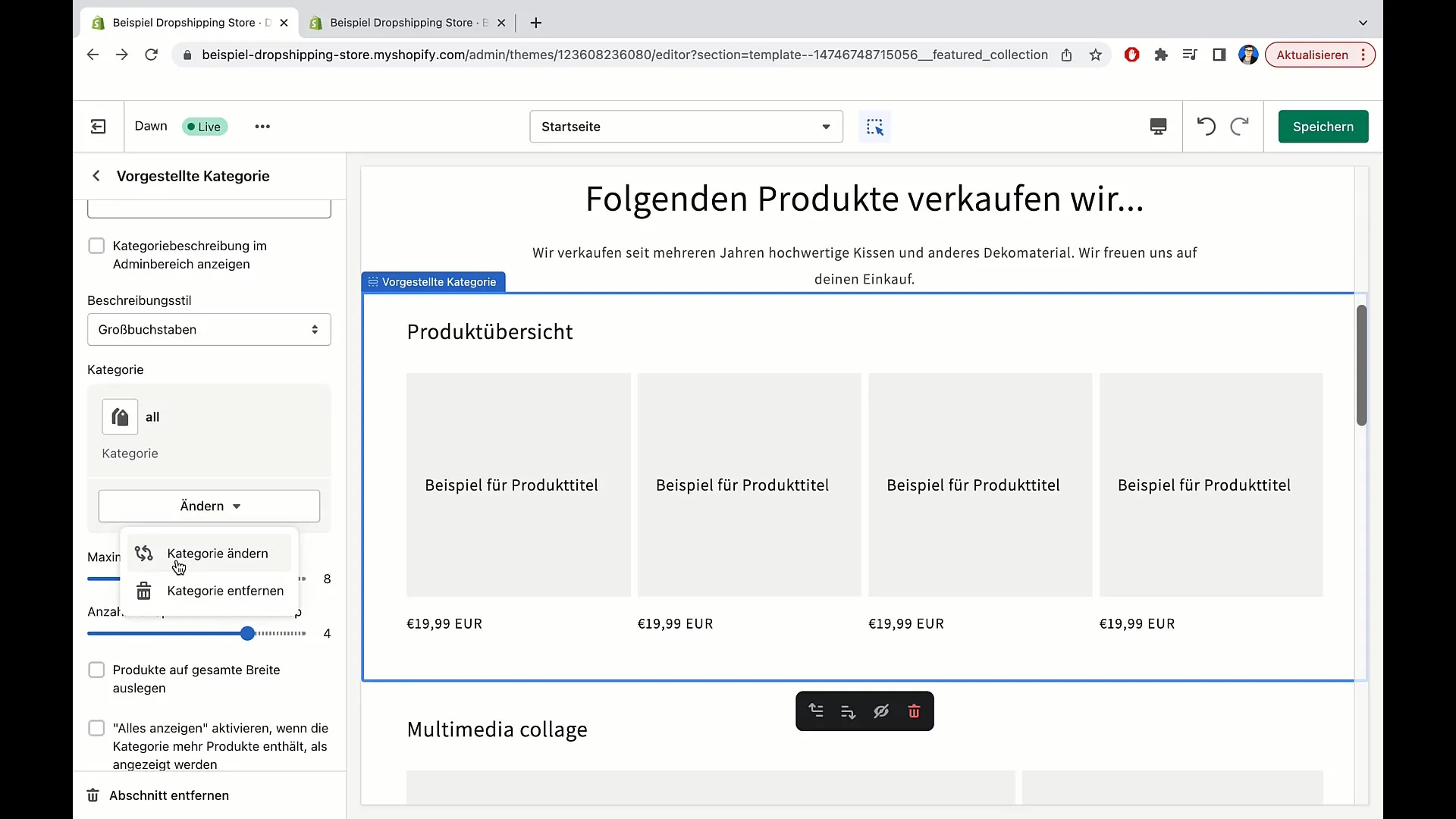
Om du vill skapa en ny kategori, gå till "Skapa kategori" och ange en titel samt en beskrivning. Det är bra att använda tydliga termer som "kuddar" eller specifika produktgrupper för att underlätta sökningen.
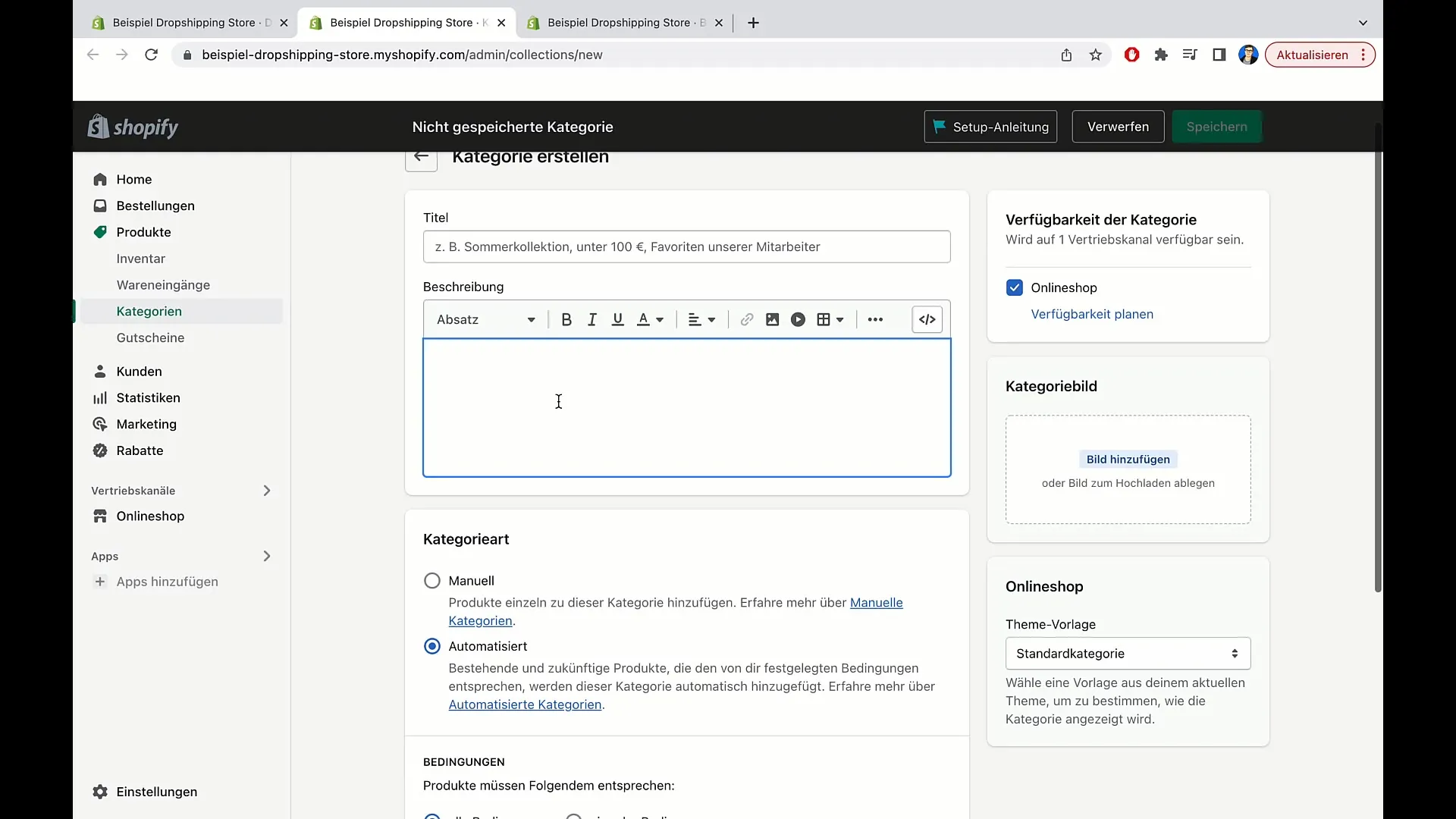
Använd automatiseringar i kategoriseringsprocessen för att snabbt sortera produkter. Ange villkor genom att definiera taggar. Till exempel, om en produkt har taggen "kuddar" kommer den automatiskt att läggas till i den tillhörande kategorin. Sådana inställningar sparar tid och gör dina administrationer effektivare.
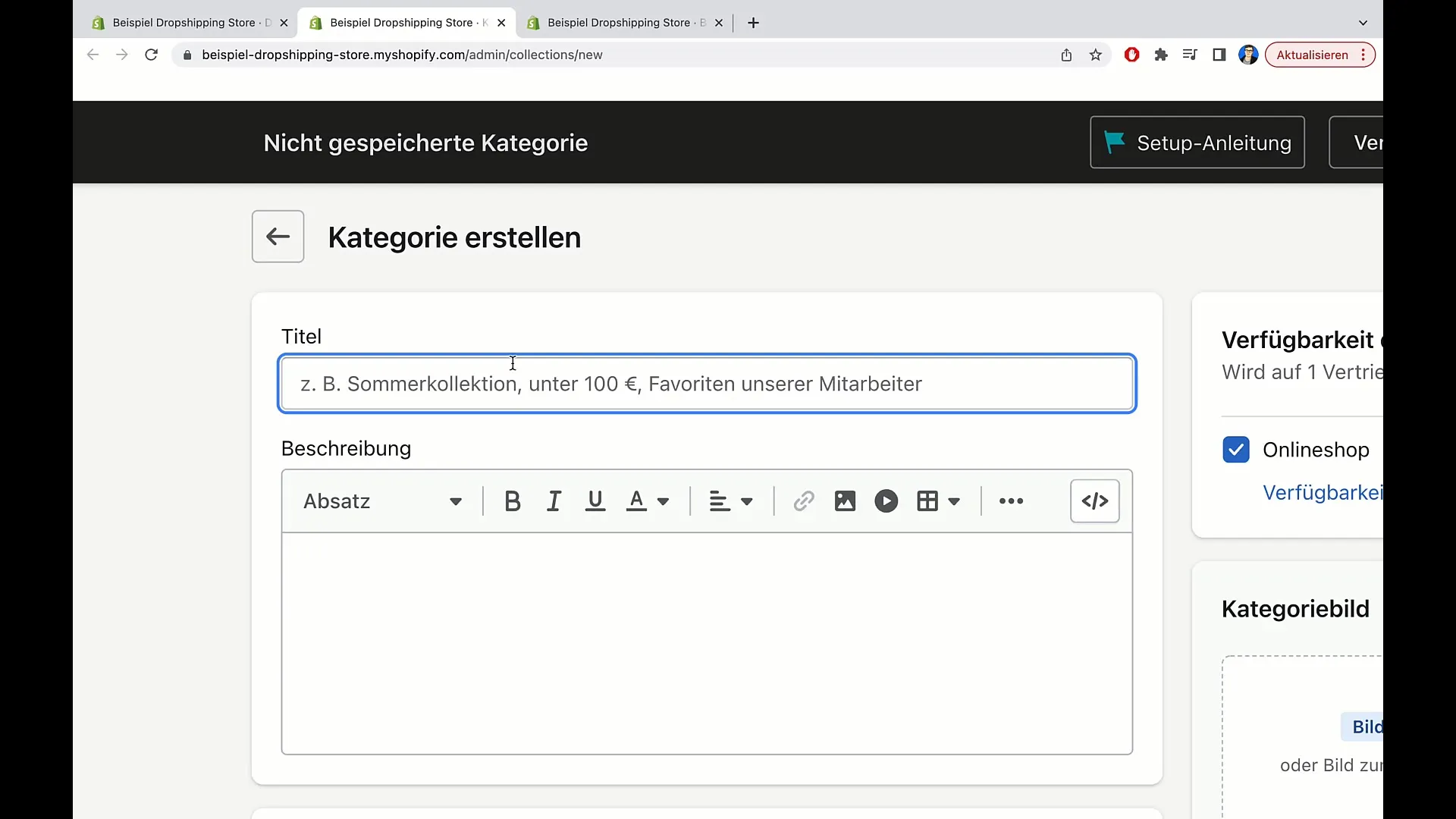
När du har gjort alla inställningar, klicka på "Spara". Din kategori "Kuddar" bör nu vara skapad. Detta gör att du kan se till att valet av kuddar visas korrekt på framsidan av webbplatsen.
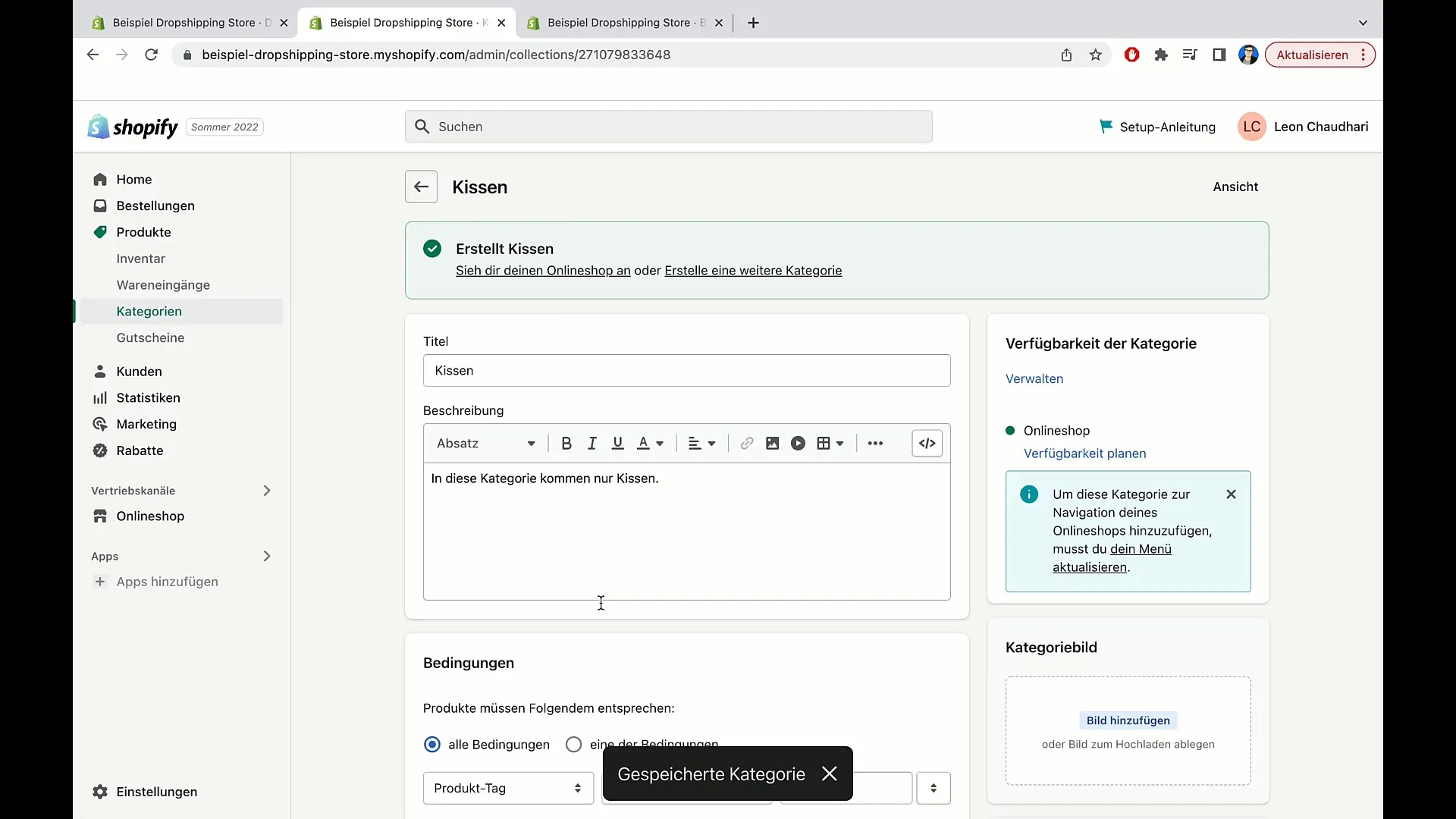
Slutsats och nästa steg
Efter att du har lagt till dina produkter, uppdatera sidan för att se dina ändringar. Där kommer du nu att se kategorin "Kuddar" med de tillhörande produkterna. Kontrollera allt för att säkerställa att allt är korrekt.
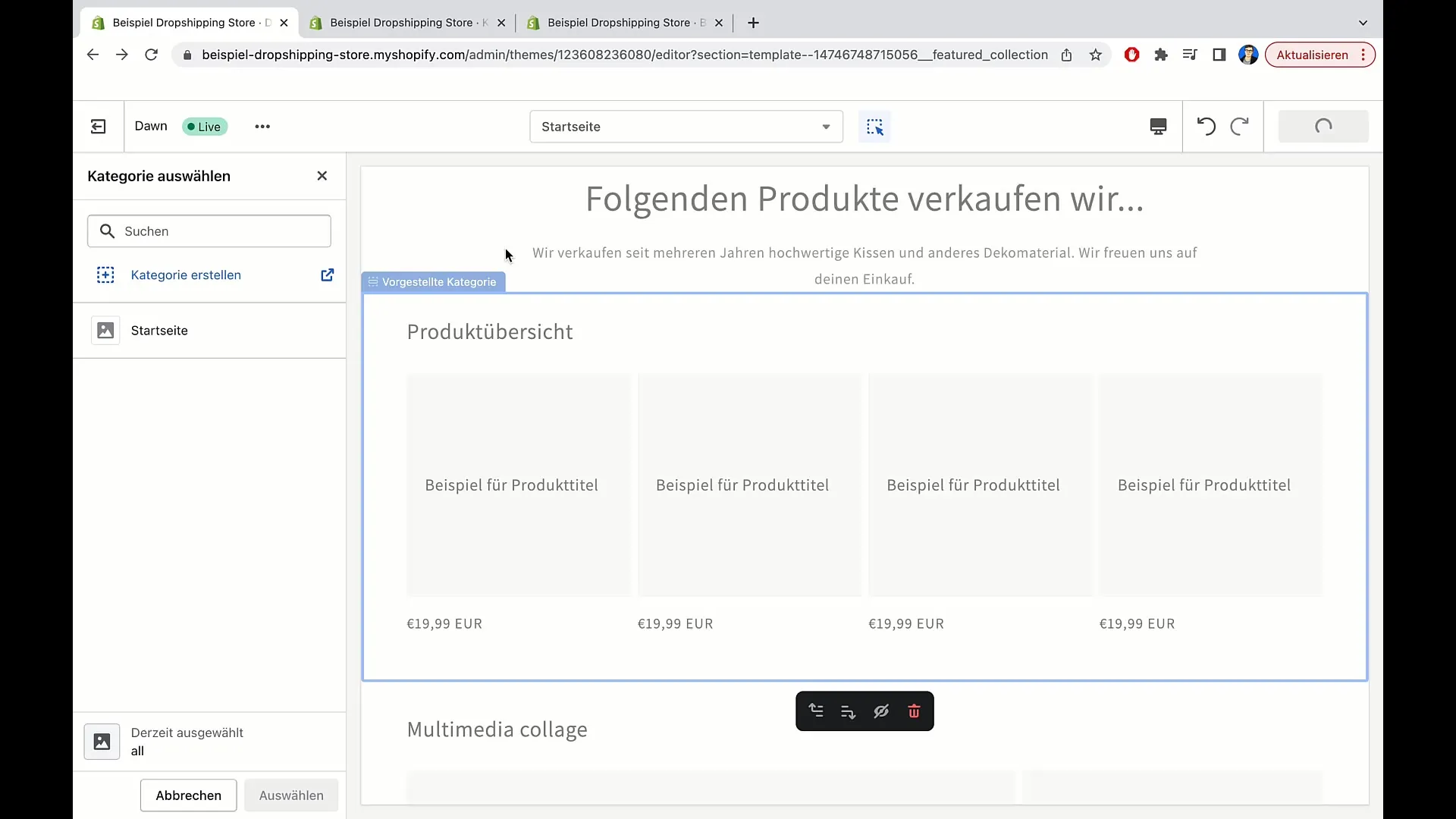
För framtida uppdateringar kan du också lägga till premiumprodukter eller erbjudanden som specialpriser i kategorierna. Genom regelbundna uppdateringar av dina kategorier förblir du relevant och erbjuder dina kunder färskt innehåll.
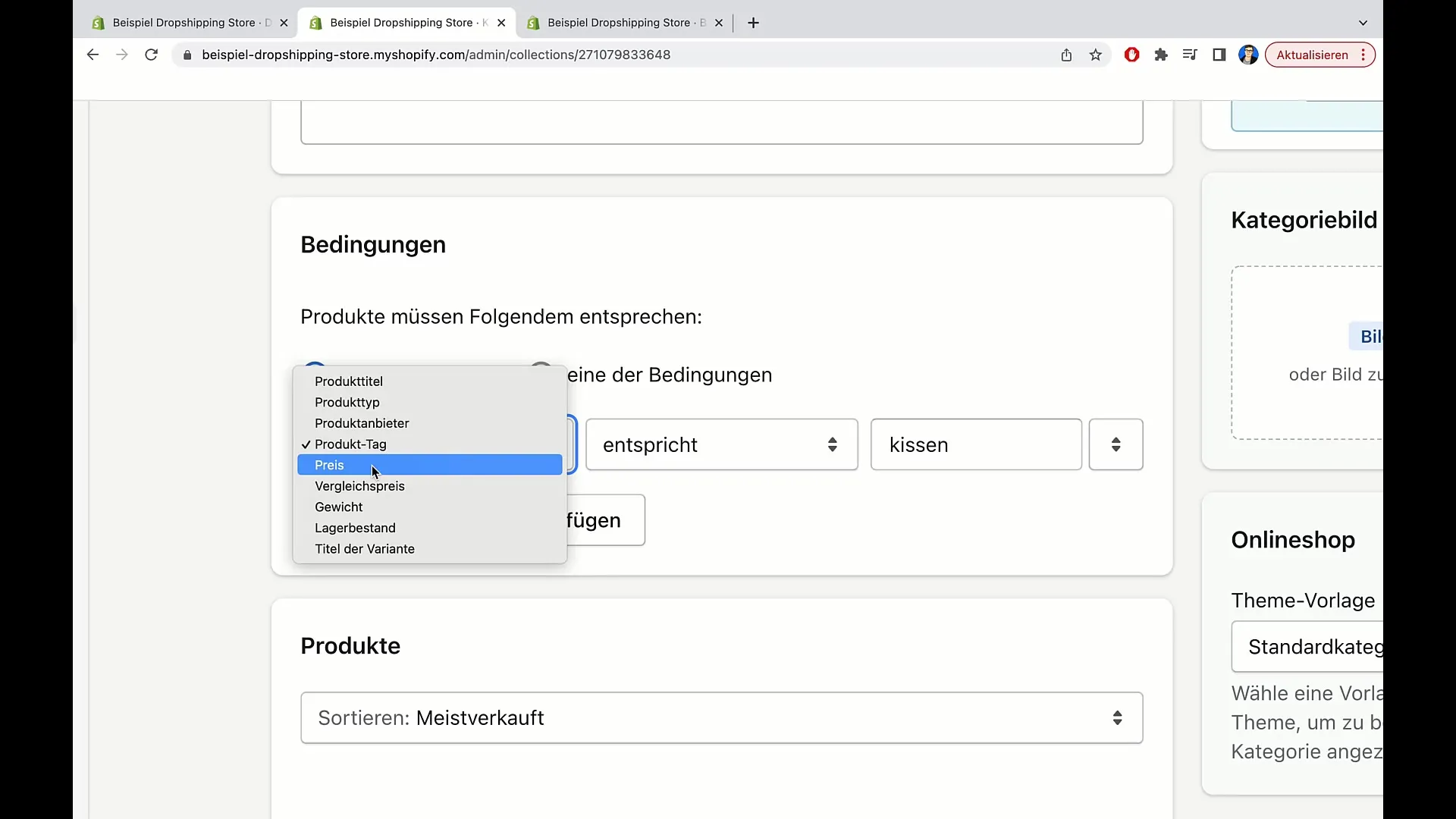
Sammanfattning
I den här handledningen har du lärt dig hur du effektivt organiserar och kategoriserar produkter i Shopify. Genom att använda kategorier och taggar kan du automatiskt lägga till produkter på startsidan, vilket markant förenklar ditt arbetsflöde.
Vanliga frågor
Hur lägger jag till en produkt i en kategori?Du kan välja en produkt och lägga till den i kategorin genom att justera taggarna.
Kan jag ändra kategorierna senare?Ja, du kan när som helst göra ändringar i kategorierna och omplacera produkter.
Hur viktig är beskrivningen för mina kategorier?Beskrivningen är viktig men kan vara valfri. Den hjälper användarna att förstå dina produktkategorier bättre.
Måste varje kategori ha en beskrivning?Inte nödvändigtvis, du kan lägga till det valfritt om du anser att det är meningsfullt.
Tillkommer några extra kostnader när jag lägger till produkter?Nej, att lägga till produkttyper eller kategorier i Shopify medför inga extra kostnader.


